Word2016是一款非常优秀的计算机办公软件。我们可以通过软件编辑文档,那么如何在里面设置三线表呢?如果不知道怎么操作,可以看下面的教程。
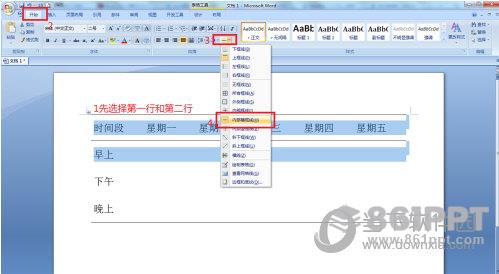
【操作方法】
1. 第一步是双击并打开word2016软件,创建一个空白文档,点击页面顶部工具栏中的插入选项,点击表选项中的插入选项。我们可以看到弹出窗口,将列数设置为6,行数设置为4,单击窗口底部的确定选项。
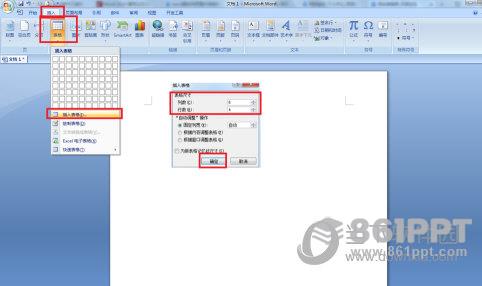
2. 第二步是点击页面顶部工具栏中的页面布局选项,将纸张方向设置为水平,设置表中单词的大小和对齐。将鼠标停留在表格的右下角,将双向箭头拖到页面的边缘,

3. 第三步,点击选择整个表格,点击工具栏中的开始选项,点击开始选项中段落边框的下拉箭头,依次选择无框线和下、上框线。这样,我们就可以成功地制作二线表。
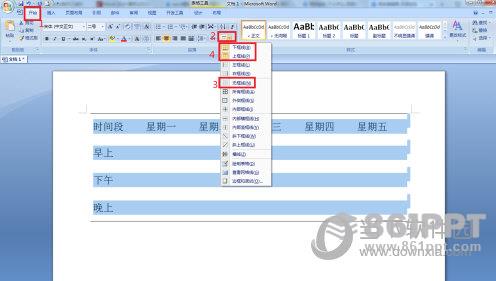
4. 第四步,选择表格的第一行和第二行,点击选项中段落边框的下拉箭头,点击选择内部横线框选项选择整个表格,点击工具栏中设计选项下的表格选项,选择最喜欢的三线表格。这样,我们就可以成功地将表格变成三线表。
以上是关于word2016设置三线表的介绍。我希望它能对你有所帮助。如果您有任何问题,可以给小编留言。